oppo怎么设置时间
PO手机设置时间的方法有多种,以下是详细的步骤说明:
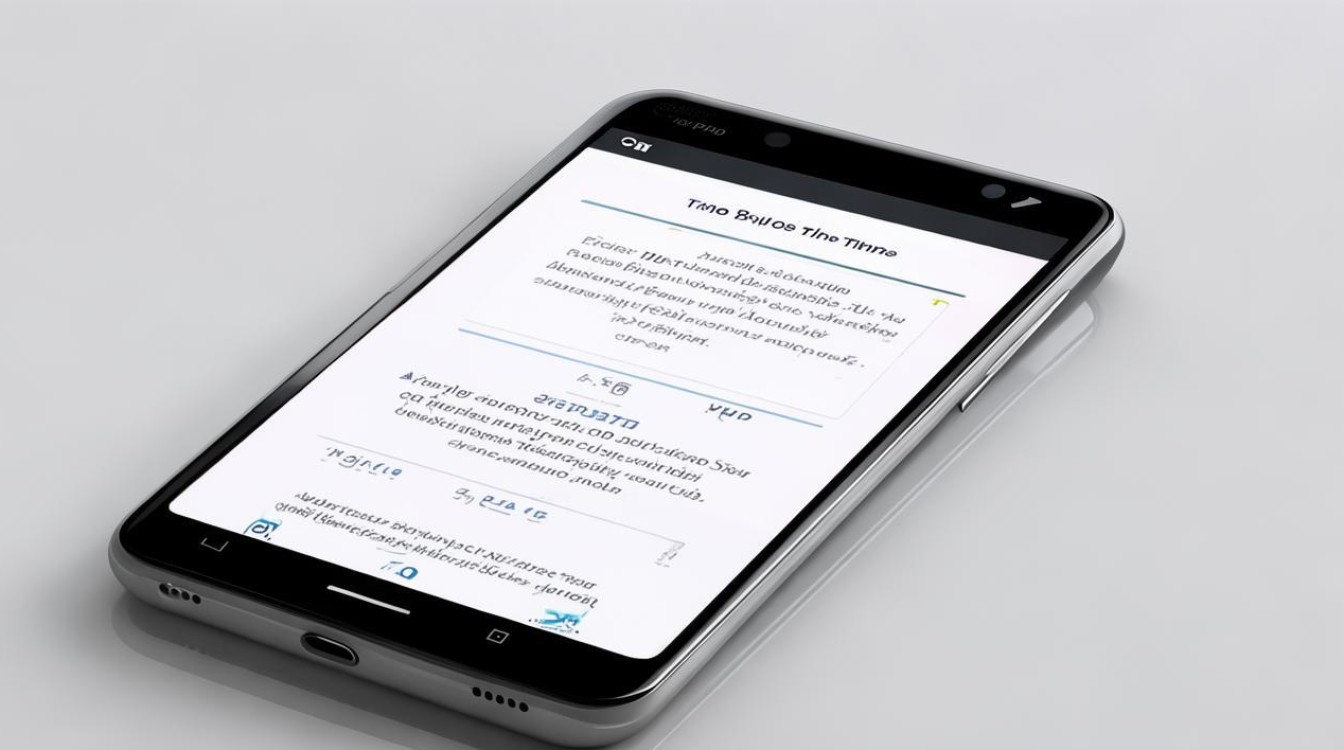
通过常规设置菜单设置时间
| 步骤 | 操作说明 | 详细说明 |
|---|---|---|
| 1 | 进入设置 | 在手机主屏幕上找到“设置”图标,点击进入设置界面。 |
| 2 | 找到日期和时间选项 | 在设置页面中,向下滑动找到“日期与时间”或“时间与日期”选项(不同系统版本可能略有差异)。 |
| 3 | 关闭自动确定时间(可选) | 如果需要手动设置时间,先关闭“自动确定日期和时间”或“自动设置时间”选项。 |
| 4 | 手动设置时间 | 点击“设置时间”或相应的时间显示区域,通过滚动或输入的方式调整小时、分钟和秒。 |
| 5 | 设置时区(可选) | 在“日期与时间”页面中找到“时区”选项,选择正确的时区。 |
| 6 | 保存设置 | 调整完成后,返回上一级菜单或点击保存按钮(通常自动保存)。 |
通过状态栏快捷设置(部分机型支持)
| 步骤 | 操作说明 | 详细说明 |
|---|---|---|
| 1 | 下拉状态栏 | 从屏幕顶部向下滑动,打开通知栏。 |
| 2 | 找到时间显示区域 | 在通知栏的右上角或中间位置,通常会显示当前时间。 |
| 3 | 点击时间区域 | 点击时间显示区域,进入时间设置界面。 |
| 4 | 调整时间 | 按照提示手动调整时间或开启自动同步。 |
通过桌面小工具设置(部分机型支持)
| 步骤 | 操作说明 | 详细说明 |
|---|---|---|
| 1 | 添加小工具 | 长按主屏幕空白处,选择“小工具”或“添加小工具”。 |
| 2 | 找到时钟小工具 | 在小工具列表中找到“时钟”或“时间”小工具,拖动到主屏幕上。 |
| 3 | 点击小工具设置 | 点击主屏幕上的时钟小工具,进入时间设置界面。 |
| 4 | 调整时间 | 按照提示手动调整时间或开启自动同步。 |
注意事项
- 自动同步 vs 手动设置:建议保持“自动确定日期和时间”开启,以确保时间准确,手动设置适用于特殊需求,如跨时区旅行或网络不可用的情况。
- 时区设置:如果经常出国或跨时区使用手机,建议在“日期与时间”设置中调整时区,以适应当地的时间。
- 时间格式:在“日期与时间”设置中,可以选择12小时制或24小时制,根据个人习惯调整。
- 世界时钟功能:OPPO手机还提供了世界时钟功能,可以方便地查看其他城市的时间,帮助你掌握全球时间动态。
常见问题解答(FAQs)
Q1: 如果我的OPPO手机无法自动设置时间怎么办? A1: 首先检查手机是否连接到互联网,如果没有连接,请连接Wi-Fi或移动数据,如果已经连接但仍然无法自动设置时间,尝试重启手机或重置网络设置,如果问题依旧,建议联系OPPO客服寻求帮助。
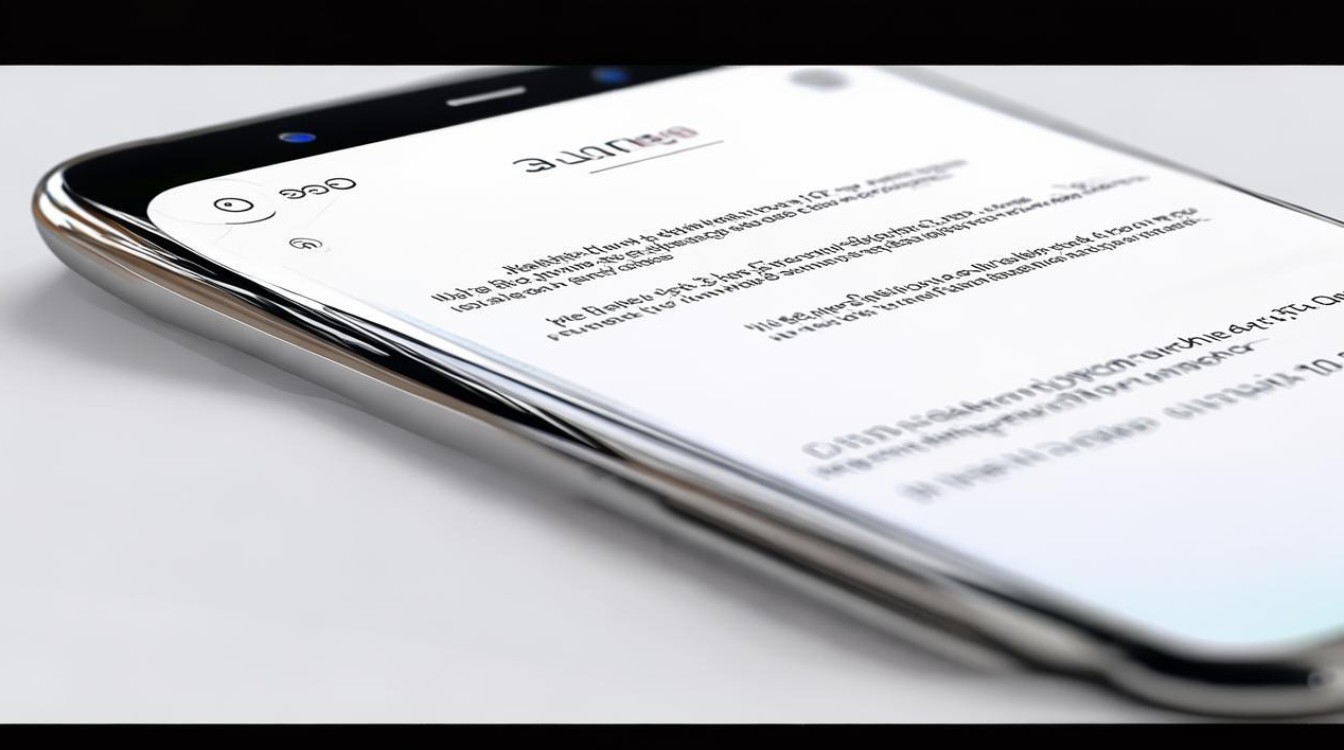
Q2: 我可以同时设置多个时区吗? A2: 目前OPPO手机只支持设置一个时区,但你可以下载第三方应用来查看其他时区的时间
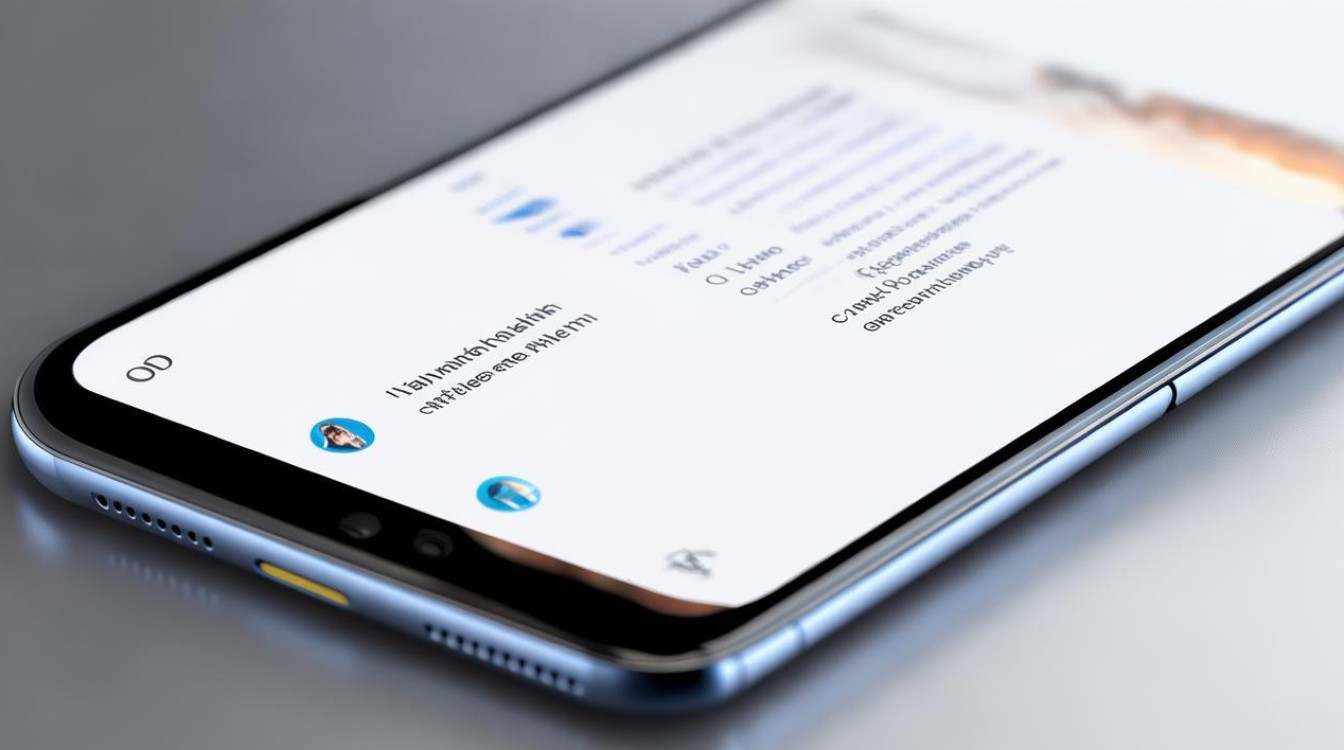
版权声明:本文由环云手机汇 - 聚焦全球新机与行业动态!发布,如需转载请注明出处。


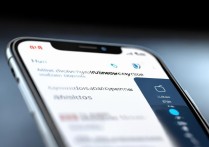



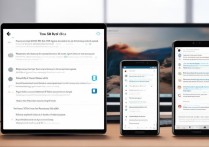





 冀ICP备2021017634号-5
冀ICP备2021017634号-5
 冀公网安备13062802000102号
冀公网安备13062802000102号